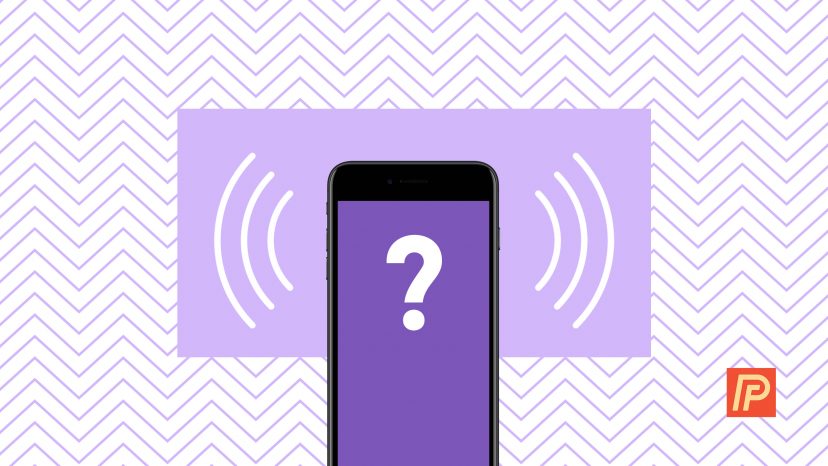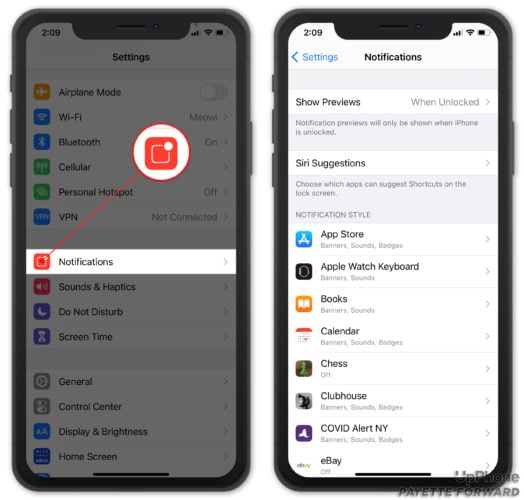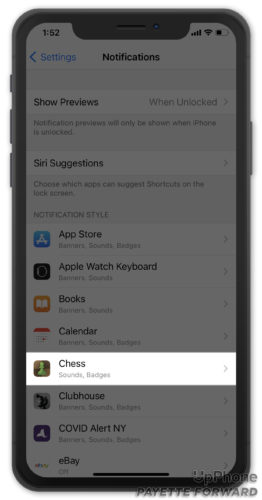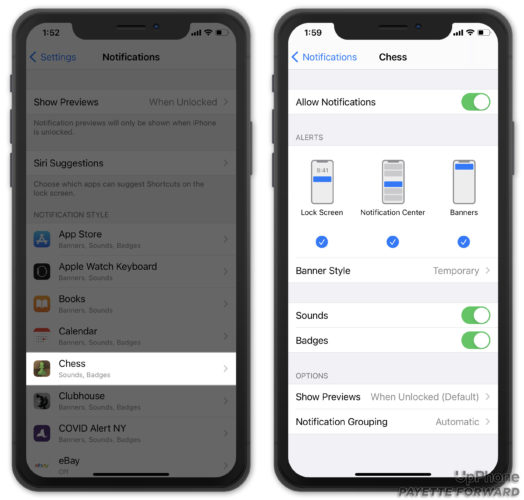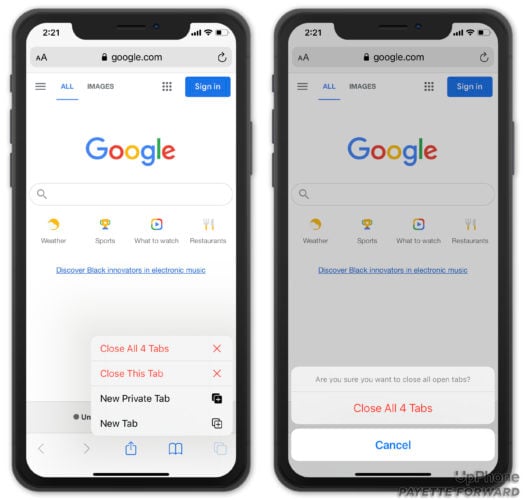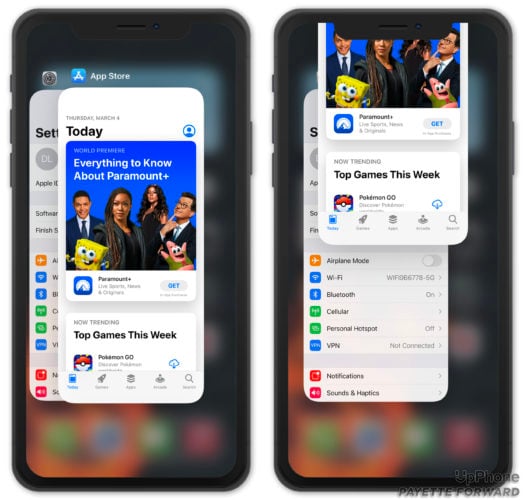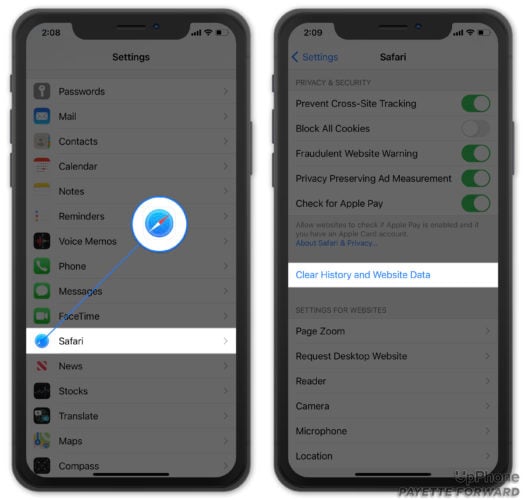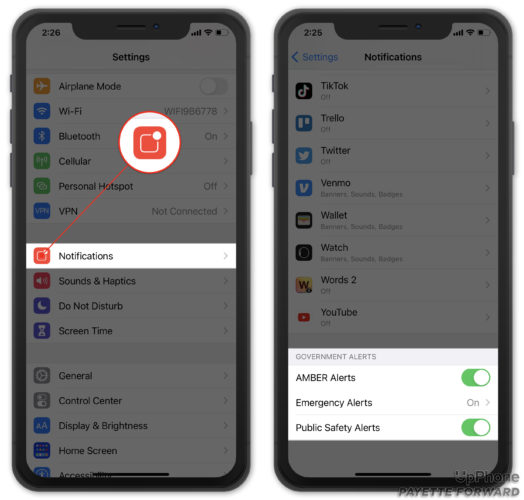Tu iPhone emite un sonido al azar y no sabes por qué. ¡Incluso puede sonar tan fuerte como una alarma de incendio! En este artículo, te explicaré por qué tu iPhone sigue sonando y te mostraré cómo solucionar este problema.
¿Por Qué Mi iPhone Sigue Sonando?
La mayor parte del tiempo, tu iPhone sigue emitiendo sonidos por una de dos razones:
- Las notificaciones no autorizadas emiten sonidos.
- Un anuncio está reproduciendo un archivo mp3 que estás escuchando a través del altavoz de tu iPhone. Es probable que el anuncio provenga de una aplicación que hayas abierto en tu iPhone o de una página web que estaba viendo en la aplicación Safari.
¡La guía paso a paso a continuación te ayudará a diagnosticar y corregir la verdadera razón por la que tu iPhone sigue sonando!
Qué Hacer Cuando Tu iPhone Sigue Sonando
-
Verifica Los Ajustes De Tus Notificaciones
Es posible configurar notificaciones de las aplicaciones de una manera que habilite los sonidos, pero deshabilite las alertas en pantalla. Abre Ajustes y toca Notificaciones. En Estilo de notificación, verás una lista de todas las aplicaciones de tu iPhone capaces de enviar notificaciones.
Busca aplicaciones que solo digan “Sonidos” o “Sonidos, Globos”. Estas son aplicaciones que emiten sonidos pero no tienen alertas en pantalla. Las aplicaciones que dicen Tiras son las que muestran notificaciones en pantalla.
Para cambiar los ajustes de notificaciones de una aplicación, tócala y luego elije tu ajustes preferida. Asegúrate de tocar al menos una de las opciones debajo de Alertas para ver las notificaciones en pantalla.
-
Cerrar Pestañas En Safari
Si tu iPhone comenzó a emitir un sonido mientras navegaba por la web en Safari, es posible que los sonidos provengan de un anuncio en la página web que estabas viendo. Si este es el caso, es posible que veas un archivo mp3 extraño como “smartprotector.xyz/ap/oox/alert.mp3” reproduciéndose en el widget de audio de tu iPhone. Para desactivar el anuncio, cierra las pestañas que tienes abiertas en Safari.
Para cerrar tus pestañas en Safari, abre la aplicación Safari y mantén presionado el botón de cambio de pestañas en la esquina inferior derecha de la pantalla de tu iPhone. Luego, toca Cerrar todas las pestañas.
-
Cierra tus Aplicaciones
Safari no es la única aplicación que puede hacer que tu iPhone emita un sonido aleatorio. Muchos usuarios han informado que su iPhone sigue sonando después de usar aplicaciones como CHIVE, BaconReader, TutuApp, la aplicación TMZ y muchas más.
Si tu iPhone sigue emitiendo un sonido después de usar una determinada aplicación, es mejor cerrar la aplicación inmediatamente después de que comience el sonido. Si no estás seguro de qué aplicación está causando los pitidos, cierra todas tus aplicaciones solo para estar seguro.
Para cerrar las aplicaciones, haz doble clic en el botón Inicio para abrir el selector de aplicaciones. Si tu iPhone no tiene un botón de Inicio, desliza el dedo hacia arriba desde la parte inferior de la pantalla hasta el centro de la pantalla.
Usa tu dedo para deslizar aplicaciones hacia arriba y hacia afuera de la pantalla. Sabrás que una aplicación está cerrada cuando ya no aparezca en el selector de aplicaciones.
-
Borrar El Historial De Safari y Los Datos Del Sitio Web
Después de cerrar tus aplicaciones, es importante borrar también el historial de Safari y los datos del sitio web. El anuncio que hizo sonar tu iPhone puede haber dejado una cookie en tu navegador Safari.
-
Buscar Actualizaciones De La Aplicación
Ahora que el sonido se ha detenido, consulta la App Store para ver si la aplicación que está causando que tu iPhone emita un sonido aleatoriamente tiene una actualización. Los desarrolladores publican actualizaciones con frecuencia para corregir errores y solucionar problemas ampliamente informados.
Para buscar actualizaciones de la aplicación, abre App Store y toca el ícono de tu Cuenta en la esquina superior derecha de la pantalla. Desplázate hacia abajo hasta la sección de actualizaciones de la aplicación. Toca Actualizar junto a la aplicación que deseas actualizar o toca Actualizar todo en la parte superior de la lista.
Otra Razón Por La Que Tu iPhone Puede Estar Sonando
De forma predeterminada, tu iPhone está configurado para recibir alertas del gobierno, como alertas AMBER y alertas de emergencia. A veces, tu iPhone emitirá un sonido fuerte para asegurarse de que notes la alerta.
Si desea dejar de recibir estas alertas, abre la aplicación Ajustes y toca Notificaciones. Desplázate hasta el final del menú hasta Alertas gubernamentales.
Toca el interruptor junto a las alertas AMBER o las alertas de emergencia para activarlas o desactivarlas. Si los interruptores están en verde, recibirás estas alertas. Si los interruptores están en gris, no recibirás estas alertas.
¡Has Arreglado El Sonido de tu iPhone!
Puede ser increíblemente frustrante y audiblemente irritante cuando tu iPhone sigue emitiendo sonidos. Afortunadamente, has solucionado este problema en tu iPhone y sabes qué hacer si alguna vez vuelve a suceder. Esperamos que compartas este artículo en las redes sociales o nos dejes un comentario a continuación si tienes otras preguntas sobre tu iPhone.